Implementar un par de alta disponibilidad en AWS
Puede configurar dos instancias de Citrix ADC VPX en AWS como un par activo-pasivo de alta disponibilidad (HA). Al configurar una instancia como nodo principal y la otra como nodo secundario, el nodo principal acepta las conexiones y administra los servidores. El nodo secundario supervisa el principal. Si, por cualquier motivo, el nodo principal no puede aceptar conexiones, el nodo secundario se hace cargo.
Para obtener más información sobre HA, consulte Alta disponibilidad.
Antes de iniciar la implementación, lea los siguientes temas:
- Requisitos previos para los privilegios de rol de IAM requeridos.
- Limitaciones y directrices de uso
La siguiente figura muestra un ejemplo de la arquitectura de implementación de HA para Instancias de Citrix ADC VPX en AWS.
Ilustración 1. Un par de Citrix ADC VPX HA en AWS
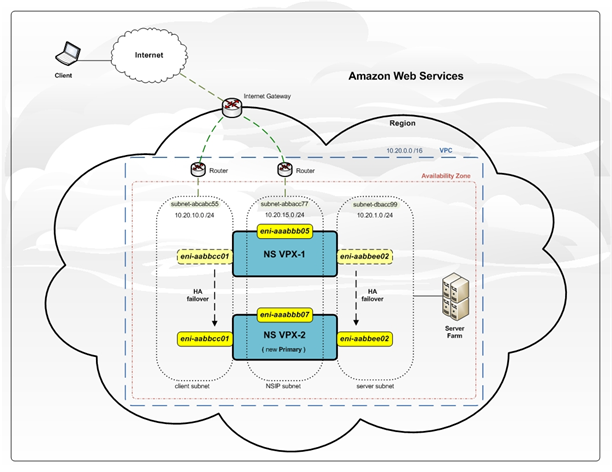
Puede implementar dos instancias VPX en AWS como un par de HA mediante una de las siguientes opciones:
- Cree las instancias con la función de IAM manualmente mediante la AWS Management Console y, a continuación, configure la alta disponibilidad en ellas.
- O automatice la implementación de alta disponibilidad mediante la plantilla de Citrix CloudFormation.
La plantilla de CloudFormation reduce significativamente el número de pasos necesarios para crear un par de alta disponibilidad y crea automáticamente un rol de IAM. En esta sección se muestra cómo implementar un par NetScaler ADC VPX HA (activo-pasivo) mediante la plantilla de Citrix CloudFormation.
Tenga en cuenta los siguientes puntos al implementar dos instancias de NetScaler ADC VPX como un par de alta disponibilidad.
Puntos a tener en cuenta
- HA en AWS requiere que el nodo principal tenga al menos dos ENI (uno para la administración y el otro para el tráfico de datos) y que el nodo secundario tenga un ENI de administración. Sin embargo, por motivos de seguridad, cree tres ENI en el nodo principal, porque esta configuración le permite segregar la red privada y pública (recomendado).
- El nodo secundario siempre tiene una interfaz ENI (para administración) y el nodo primario puede tener hasta cuatro ENI.
- Las direcciones NSIP de cada instancia VPX en un par de alta disponibilidad deben configurarse en el ENI predeterminado de la instancia.
- Debido a que Amazon no permite ningún paquete de difusión/multidifusión en AWS, la alta disponibilidad se implementa migrando las ENI del plano de datos desde la instancia VPX principal a la secundaria (nueva principal) cuando falla la instancia VPX principal.
- Como la ENI (de administración) predeterminada no se puede mover a otra instancia VPX, no utilice la ENI predeterminada para el tráfico de clientes y servidores (tráfico de plano de datos).
- El mensaje AWSCONFIG IOCTL NSAPI_HOTPLUG_INTF con éxito en la salida 0 del /var/log/ns.log indica que los dos ENI de datos se han adjuntado correctamente a la instancia secundaria (la nueva principal).
- La conmutación por error puede tardar hasta 20 segundos debido al mecanismo ENI de separación/conexión de AWS.
- Tras la conmutación por error, la instancia fallida siempre se reinicia.
- Los paquetes de latidos se reciben solo en la interfaz de administración.
- El archivo de configuración de las instancias VPX principal y secundaria está sincronizado, incluida la contraseña nsroot. La contraseña nsroot del nodo secundario se establece en la del nodo principal después de la sincronización de la configuración de HA.
- Para tener acceso a los servidores API de AWS, la instancia VPX debe tener una dirección IP pública asignada o el enrutamiento debe estar configurado correctamente en el nivel de subred de VPC que apunte a la puerta de enlace de Internet de la VPC.
- Servidores de nombres y servidores DNS se configuran a nivel de VPC mediante las opciones DHCP.
- La plantilla de Citrix CloudFormation no crea una configuración de alta disponibilidad entre diferentes zonas de disponibilidad.
- La plantilla de Citrix CloudFormation no crea un modo INC.
- Los mensajes de depuración de AWS están disponibles en el archivo de registros, /var/log/ns.log, en la instancia VPX.
Implemente un par de alta disponibilidad mediante la plantilla Citrix CloudFormation
Antes de iniciar la plantilla de CloudFormation, asegúrese de completar los siguientes requisitos:
- UN VPC
- Tres subredes dentro de la VPC
- Un grupo de seguridad con puertos UDP 3003, TCP 3009—3010, HTTP y SSH abiertos
- Un par de llaves
- Crea una puerta de enlace a internet
- Modificar tablas de rutas para que las redes de clientes y de administración apunten a la puerta de enlace de Internet
Nota:
La plantilla de Citrix CloudFormation crea automáticamente un rol de IAM. Las funciones de IAM existentes no aparecen en la plantilla.
Para iniciar la plantilla de Citrix CloudFormation:
- Inicie sesión en el mercado de AWS mediante sus credenciales de AWS.
- En el campo de búsqueda, escribaNetScaler ADC VPXpara buscar la AMI de Citrix ADC y haga clic enIr.
- En la página de resultados de búsqueda, haga clic en la oferta de NetScaler ADC VPX deseada.
- Haga clic en la ficha Precios para ir a Información de precios.
- Seleccione la región y la opción de cumplimiento ** como **Clúster Netscaler AWS-VPX.
- Haga clic en Continuar para suscribirse.
- Consulta los detalles en la página Suscribirse y haz clic en Continuar con la suscripción.
-
Seleccione Opción de cumplimiento como Plantilla de CloudFormation.
-
Seleccione Versión de software y haga clic en Continuar con el inicio.
-
En Elegir acción, seleccione Launch CloudFormation y haga clic en Launch.
-
Aparece la página Seleccionar plantilla . Haga clic enSiguiente.
-
Aparece Especificar detalles . Introduzca los siguientes detalles.
-
Escriba unNombre de la pila. El nombre debe tener 25 caracteres.
-
Debajo Configuración de alta disponibilidadescoger Sí en el menú para ¿Crear un par de alta disponibilidad?.
-
DebajoConfiguración de red privada virtual, seleccione la VPC que ya ha creado paraID de VPC.
Tipo IP CIDR SSH remoto.
Tipo IP CIDR HTTP remota.
Tipo IP CIDR HTTPS remota.
-
Seleccione el par de claves que ya ha creado en el menú desplegable para Par de claves.
-
DebajoConfiguración de la interfaz de red
Seleccione Subred de administración, Subred de cliente y Subred de servidor. Asegúrese de seleccionar las subredes correctas que creó dentro de la VPC que seleccionó en ID de VPC en el paso c.
Agregue IP de administración principal, IP de administración secundaria, IP de clientey IP de servidor. Las direcciones IP deben pertenecer a las mismas subredes de las respectivas subredes. Alternativamente, puede dejar que la plantilla asigne las direcciones IP automáticamente.
-
Debajo Otros parámetros
Seleccione m4.large para Tipo instantáneo.
Seleccione predeterminado para Tipo de arrendamiento.
-
Haga clic en Siguiente.
-
-
Aparecerá la página Opciones. (Esta es una página opcional). Haga clic en Siguiente.
-
Aparecerá la página Revisar. Tómese un momento para revisar la configuración y realizar los cambios necesarios si es necesario.
-
Seleccione Reconozco que AWS CloudFormation podría crear recursos IAM. casilla de verificación y luego haga clic en Crear.
-
Aparece el estado CREATE-IN-PROGRESS. Espere hasta que el estado sea CREATE-COMPLETE. Si el estado no cambia a “COMPLETO”, verifique la pestañaEventospara ver el motivo de la falla y vuelva a crear la instancia con las configuraciones adecuadas.

-
Después de crear un recurso IAM, vaya a EC2 AdministraciónConsola > Instancias**. Encontrará dos instancias VPX creadas con el rol IAM. El nodo principal se crea con tres direcciones IP privadas y tres interfaces de red.

El nodo secundario se crea con una dirección IP privada y una interfaz de red.
Nota:
El nodo secundario se crea con una interfaz de forma predeterminada en AWS. Durante la conmutación por error, la interfaz del nodo principal se conecta al nodo secundario (el nuevo nodo principal) y se separa del nodo principal original (el nuevo nodo secundario).
- Inicie sesión en el nodo principal con el nombre de usuario nsroot y el ID de instancia como contraseña. Desde la GUI, vaya aSistema > Alta disponibilidad. Aparece el par NetScaler ADC VPX HA.
A continuación, configure el emparejamiento de HA en ambas instancias. Configure la instancia con tres ENI antes de configurar HA en la instancia con una ENI). Utilice el comando agregar nodo HA, desde la CLI de VPX o desde la GUI.
add HA node <private IP of the first instance>
add HA node <private IP of the second instance>
Después de ejecutar los comandos “agregar nodo HA”, los dos nodos forman un par HA y la información de configuración se sincroniza entre las dos instancias VPX.
Configuración de SR-IOV en una configuración de alta disponibilidad
La compatibilidad con interfaces SR-IOV en una configuración de alta disponibilidad está disponible desde Citrix ADC versión 12.0 57.19 en adelante. Para obtener más información sobre cómo configurar SR-IOV, consulte Configuración de instancias de Citrix ADC VPX para usar la interfaz de red SR-IOV.
Recursos conexos
Alta disponibilidad en todas las zonas de disponibilidad de AWS